Le grand jour est enfin arrivé. Vous venez d’acheter un nouvel iPhone et vous êtes vraiment sur le point d’abandonner votre ancien Google Pixel et de rejoindre les rangs des utilisateurs iOS. Mais il y a une étape importante que vous devez franchir avant de pouvoir dire avec fierté que vous êtes un utilisateur d’iPhone. Oui, nous parlons de transférer vos données de votre téléphone Pixel vers votre nouvel iPhone. Si vous ne l’avez jamais fait auparavant, suivez les instructions disponibles dans ce guide.
Avant de déplacer votre contenu
Pour éviter tout problème et toute erreur inattendus lors du transfert, assurez-vous de:
- Redémarrez vos deux appareils avant d’essayer de transférer les données.
- Désactivez votre connexion cellulaire sur votre téléphone Pixel.
- Désactivez toutes les applications d’arrière-plan sur Google Pixel. En outre, désactivez Smart Network Switch et les autres paramètres destinés à optimiser votre connexion.
- Laissez les deux appareils seuls pendant le transfert. L’application Déplacer vers iOS doit rester sur l’écran de votre Pixel tout le temps. Ne lancez pas d’autres applications, ne passez pas d’appels téléphoniques, concentrez-vous uniquement sur l’application Passer à iOS.
Ce qui est transféré
Vous pouvez déplacer automatiquement vos contacts, les photos et vidéos de l’appareil photo, l’historique des messages, les favoris, les comptes de messagerie et les données d’agenda de votre ancien téléphone Pixel vers votre nouvel appareil iOS.
Bien que vous puissiez transférer automatiquement environ 90% de vos données sur votre nouvel iPhone, vous devez déplacer certains fichiers manuellement. Par exemple, la musique, les livres et les fichiers PDF ne seront pas transférés automatiquement.
De plus, les applications exclusives à Google Play ne seront pas automatiquement transférées sur votre iPhone. Vous devrez télécharger manuellement des applications alternatives depuis l’App Store si vous souhaitez profiter de fonctionnalités similaires.
Étapes pour transférer des données de Google Pixel vers iPhone
- Tout d’abord, branchez vos deux appareils sur l’alimentation et activez le Wi-Fi sur votre téléphone Pixel.
- Assurez-vous ensuite de mettre à jour votre téléphone Pixel, y compris Chrome, si vous souhaitez également transférer vos favoris Chrome.
- Ensuite, installez l’application Move to iOS sur votre terminal Android.
- Sur votre nouvel iPhone, accédez à l’écran Applications et données et sélectionnez Déplacer les données d’Android lors de la configuration de votre appareil.
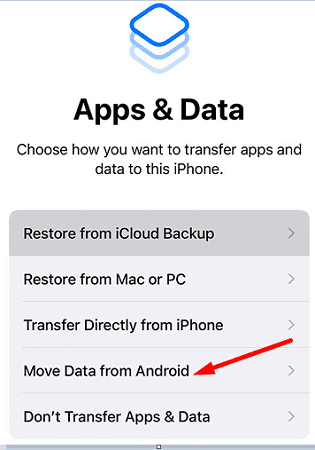
- Remarque : si vous avez déjà configuré l’appareil, réinitialisez-le et recommencez.
- Lancez l’application Passer à iOS sur votre téléphone Pixel et appuyez sur Continuer . Acceptez les termes et conditions. Assurez-vous d’accorder à l’application l’autorisation d’accéder à vos contacts, à l’historique des messages et à votre emplacement. Cliquez sur Suivant .
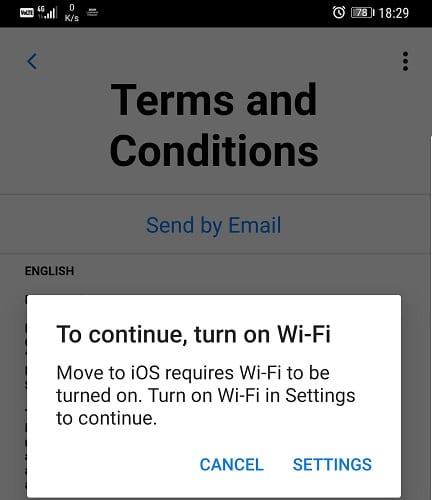
- Ensuite, sur votre iPhone, accédez à l’écran Déplacer les données depuis Android et appuyez sur Continuer . Un code à six ou dix chiffres apparaîtra à l’écran.
- Maintenant, saisissez ce code sur votre téléphone Pixel.
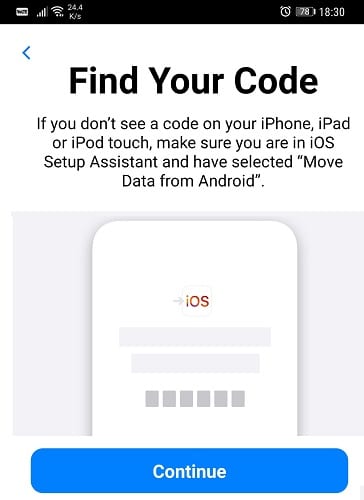
- Attendez quelques secondes jusqu’à ce que l’option Transférer les données s’affiche à l’écran.
- Sélectionnez les fichiers que vous souhaitez transférer et cliquez sur Suivant . Attendez que le processus soit terminé sur les deux appareils.
- Lorsque la barre de progression est terminée sur votre iPhone, appuyez sur Continuer pour configurer votre appareil.
Conclusion
Félicitations pour avoir fait le saut d’Android à iOS. Le transfert de données de votre téléphone Pixel vers votre nouvel iPhone ne doit pas être une expérience éprouvante pour les nerfs. Téléchargez simplement l’application Move to iOS sur votre appareil Google Pixel, suivez les instructions à l’écran et saisissez le code d’association généré par votre iPhone. Y a-t-il d’autres conseils que vous aimeriez partager avec nous après le passage d’Android à iPhone? Faites-nous savoir dans les commentaires ci-dessous.
